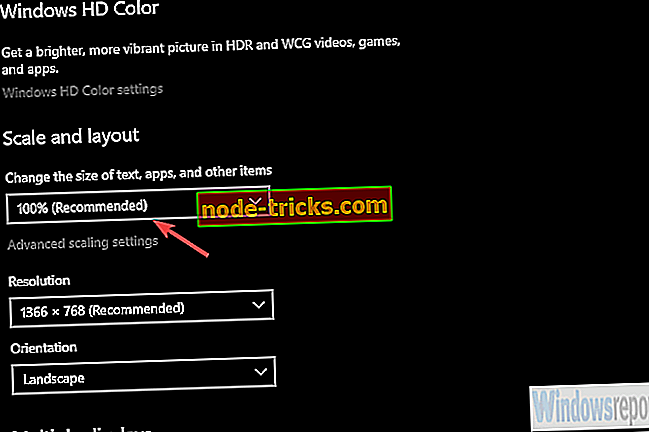Поправете проблемите с пълния екран на Camtasia с този метод
Ако работите по редактирането на видео с Camtasia, шансовете са да запишете цял екран. Въпреки че не се препоръчва за запис на пълни HD гейминг сесии, той все още ще записва всичко останало. Въпреки това, има проблем, който някои потребители преживяват, тъй като Camtasia не записва цял екран. Продължете да четете по-долу за решението.
Какво да направя, ако Camtasia не записва цял екран
Това е основен проблем, особено за Windows 10, където мащабирането е болка, която притеснява потребителите за дълго време. Въпреки това, той също притеснява потребителите с Windows 7 или Windows 8. Изглежда, че конфигурацията е проблем за някои, тъй като тяхната собствена резолюция на мащабни дисплеи не позволява пълноекранно заснемане.
Има различни причини за това и най-добрият начин да започнете е да лишите Windows от 125% мащабиране. Тази функция позволява по-лесно четене и в някои случаи помага. Въпреки това, той създава бъг с Camtasia, където той улавя екрана само частично или записва литературните 125% от екрана.
Това, което предлагаме, е да преминете към 100% мащабиране за потребителите на Windows 10. За други предлагаме да проверите конфигурацията. Някои потребители разглеждат проблема, като намаляват разделителната способност по време на запис.
Ние сме наясно, че това не е решение, тъй като едва е жизнеспособно решение, но това е единственото нещо, което на пръв поглед ви позволява да заснемете цял екран.
Ето как да превключите от 125% мащаб и оформление на 100% в няколко прости стъпки:
- Щракнете с десния бутон върху работния плот и отворете Настройки на дисплея .
- Под Мащаб и оформление изберете 100% .
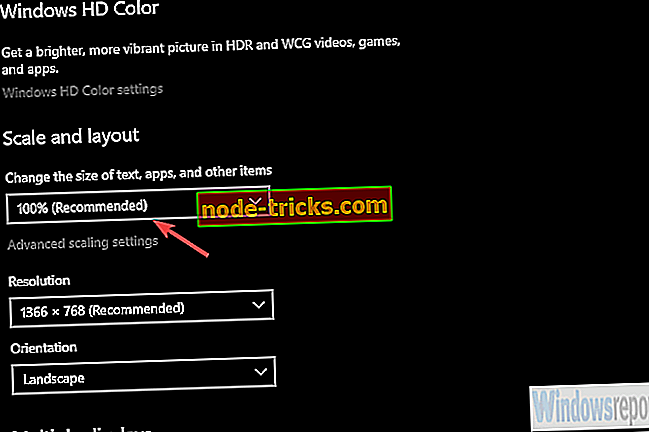
- Рестартирайте компютъра си и дайте друг запис.
С това каза, можем да приключим тази статия. Не се плашете да изпращате билета си на TechSmith Support, тъй като те биха могли да осигурят по-добро вникване в проблема. Освен това ни кажете дали промяната в мащаба ви е помогнала да разрешите проблема в раздела за коментари по-долу.